Reklaam
Twitter on maailma suurim inimeste lühisõnumite hoidla, millel pole midagi öelda - ja nüüd saate ka teie panustage sellesse eepilisse projekti automaatse Twitteri robotiga, mille toiteallikaks on teie Raspberry Pi. Ma muidugi teen nalja – mõned inimesed piiksuvad tegelikult huvitavaid asju Kuidas kasutada Twitterit, et otsida mentoreid oma huvipakkuvast piirkonnastPäris maailmas on mentor tark õpetaja, kes toetab ja juhendab kedagi ning aitab tal oma potentsiaali maksimaalselt ära kasutada. Veebimaailmas oleks teil väga õnne leida keegi, kes ... Loe rohkem . Ma pole siiski üks neist - kasutan oma kaevandust häbematu toodete reklaamimisel tasuta kraami, võistlustööde ja meie enda Technophilia Podcasti uute episoodide automaatse postitamise eest. Mis iganes - mu järgijad armastavad mind!
@ w0lfiesmith Ma vihkan teie Twitteri kontot. Nii palju.
- Justin Pot (@jhpot) 21. august 2013
Nüüd lisan oma isikliku Twitteri voo kasulikkusele, kui lisan Raspberry Pi-le automaatselt iga tunni tagant CPU temperatuuri ja veebikaamera pildi!
Alustamine
See projekt kasutab Pythonit; lihtne programmeerimiskeel, mis sobib ideaalselt meisterdamisprojektidega. Alustame installimisega Kakskümmend Pi peal - Pythoni moodul Twitteriga liidestamiseks; Twitteri rakenduse seadistamine API võtme saamiseks; siis minge meie nimel Pi piiksu asju tegema. See saab olema nii lõbus!
Ma teen seda Raspianil - aga teoreetiliselt peaks see toimima ükskõik millise peal Linuxi-põhine OS, mis teil on Pi-l 11 opsüsteemi, mis töötavad teie vaarikapiililÜkskõik, milline on teie Raspberry Pi projekt, on selle jaoks opsüsteem. Aitame teil leida teie vajadustele parima Raspberry Pi OS. Loe rohkem . Kui te pole seda juba teinud, siis kindlasti seadistage SSH, et saaksime sisse logida ja konsooli käske kaugjuhtimisega sisse logida.
Twythoni installimine
Kõige parem on värskendused käivitada. Kopeerige ja kleepige järgmised käsud ükshaaval - enamik nõuab kinnitust.
sudo apt-get update. sudo apt-get upgrade. sudo apt-get install python-setuptools. sudo easy_install pip. sudo pip install twython. Twitteri rakenduse registreerimine
Twitteri API - st REST-liidese, mida kasutame uute Tweetside postitamiseks ja üldjuhul Twitteriga suhtlemiseks väljaspool Twitteri veebisaiti - kasutamiseks peame registreerima uue rakenduse. Tee seda sellest lingist - te ei pea määrama tagasihelistamise URL-i ja soovite soovi korral lihtsalt veebisaidi moodustada.
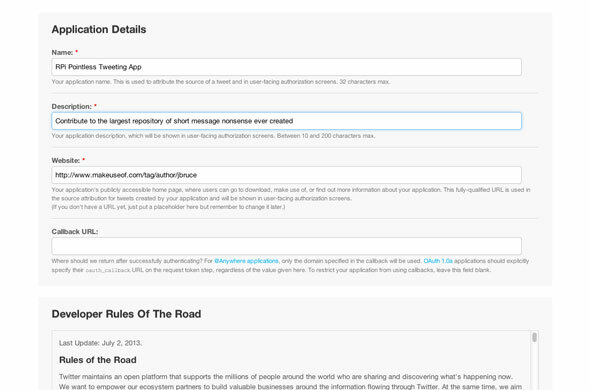
Kui olete valmis, näete midagi sellist, mis sarnaneb sellele - need klahvid on teie jaoks ainulaadsed.
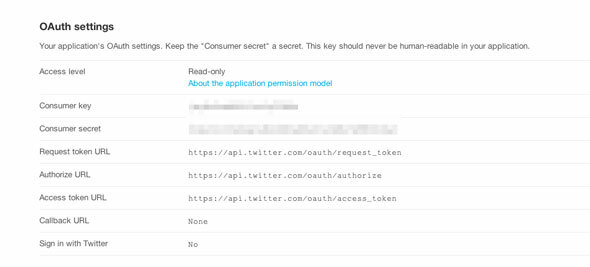
Vaikimisi on rakendus seatud kirjutuskaitstud, seega ei saa me tweete avaldada, ilma et seda muudetaks Loe ja kirjuta. Minge vahekaardile Seaded ja muutke Rakenduse tüüp.

Kui olete salvestatud, suunduge tagasi Üksikasjad ja klõpsake allosas nuppu looge OAuthi pääsuluba - see annab teie rakendusele juurdepääsu teie enda Twitteri kontole. Värskendage ja jätke leht hilisemaks avatuks - me peame mõne neist klahvidest ühe minuti jooksul kopeerima.
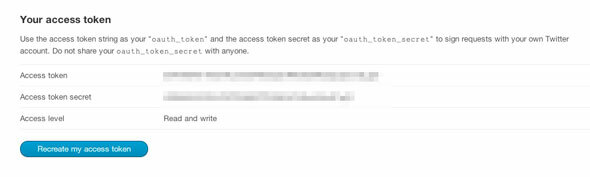
Looge oma Pythoni projekt
Alustage oma Tweet projekti majutamiseks uue kataloogi loomisega ja looge siis uus fail.
mkdir SillyTweeter. cd SillyTweeter. sudo nano SillyTweeter.py. Saate seda muidugi nimetada ükskõik, mis teile meeldib.
Ilmuvas tekstiredaktoris kopeerige ja kleepige järgmine, asendades tarbijavõtme vastava võtmega Twitteri rakenduse lehelt, mille me varem lahti jätsime. Iga klahvi ümbritsevad üksikud jutumärgid, nii et ärge jätke neid unarusse. Pange tähele ACCESS_KEY nimetatakse Juurdepääsuluba Twitteri rakenduse lehel.
#! / usr / bin / env python. impordi süsteem. alates twython impordi Twython. CONSUMER_KEY = '*************** TEIE ANDMED *****************' CONSUMER_SECRET = '*************** TEIE ANDMED *****************' ACCESS_KEY = '*************** TEIE ANDMED *****************' ACCESS_SECRET = '*************** TEIE ANDMED *****************' api = Twython (CONSUMER_KEY, CONSUMER_SECRET, ACCESS_KEY, ACCESS_SECRET) api.update_status (olek = sys.argv [1])Vajutage Ctrl-X ja vajutage Y, et failist väljuda ja salvestada. Tehke see käivitatavaks järgmise käsuga (asendades Pythoni failinime, kui valisite midagi muud)
sudo chmod + x SillyTweeter.py. Nüüd peaksite saama proovida oma säutsude postitamise võimet, näiteks nii:
python SillyTweeter.py "Tere kõigile, see on minu vaarika pi piiksatus teile rohkem jama"Teie protsessori temperatuuri piiksutamine
Nüüd, kui saate postitada mis tahes jama, mida soovite, korrigeerime rakendust praeguse CPU temperatuuri haaramiseks, sest ma olen neetud, kui maailm ei pea seda iga tund teadma.
Alustage uue raamatukogu impordi lisamisega:
impordi osSeejärel lisage järgmised read, asendades eelmises näites eelmise api.update_status.
cmd = '/ opt / vc / bin / vcgencmd meet_temp' rida = os.popen (cmd) .readline (). riba () temp = line.split ('=') [1] .split ("'") [0] api.update_status (status = 'Minu praegune CPU temperatuur on' + temp + 'C')Ma ei seleta seda koodi liiga palju, kuna sellel pole tegelikult vahet - see käivitab käsu, mis haarab temperatuuri, siis tükeldab väljundi numbri eraldamiseks ja tweetib seda kohandatud viisil sõnum. Leiad täieliku näidiskood siin.
Veebikaamera piltide jagamine
Teeme nüüd midagi tõeliselt kasulikku; piiksume veebikaamera pilte. Õnneks toetab Twython API funktsiooni update_status_with_media, mis teeb asjad üsna lihtsaks.
Ühendage USB-veebikaamera oma seadmesse ja kontrollige, kas see on käsuga tuvastatud:
ls / dev / video *kui näete video0, teil on õnne. Ma kasutasin Playstation 3 PSEye nukku ja see töötas suurepäraselt, ilma täiendava jalata.
Me hakkame ka kasutama pygame raamatukogud pildistamiseks; lisage järgmised read kohe pärast olemasolevaid impordi avaldusi:
impordi pygame. import pygame.camera. saidist pygame.locals import * pygame.init () pygame.camera.init () cam = pygame.camera. Kaamera ("/ dev / video0", (640 480)) cam.start () image = cam.get_image () pygame.image.save (pilt, 'webcam.jpg')Lühidalt, olete vormindanud veebikaamera kindla eraldusvõimega (peate võib-olla kohandama, kuna see on tõesti vana kaamera), klõpsanud pildi ja salvestanud selle JPG-vormingus. Kirjutame lihtsalt sama webcam.jpg iga kord, kui rakendust käitatakse.
Lõpuks kohandage värskenduse_seisundi rida järgmiselt:
foto = avatud ('webcam.jpg', 'rb') api.update_status_with_media (media = foto, status = 'Minu RPi piiksub pilte nüüd =>')Muidugi, kui soovite, saate oleku teksti CPU praeguseks temperatuuriks uuesti muuta. Selle täielik kood näide on siin.
Kas sa saad seda korrata?
Twitteri robot on kasulik ainult siis, kui see töötab automaatselt mitu korda; te ei taha istuda seal käimas käsku igal tunnil. Kasutame selle saavutamiseks Pi-i CRON-i ajastamise funktsiooni (Mis on CRONi töö? Automatiseerige oma Wordpressi varukoopia lihtsa kesta skriptimise ja CRON-igaEelmisel korral, kui rääkisime Wordpressi varukoopiatest, näitasin teile, kui uskumatult lihtne oli kogu andmebaasi ja failide varundamine SSH-ga vaid mõne käsuga. Seekord kavatsen näidata ... Loe rohkem )
sudo crontab -eKleepige sellele reale, et joosta iga tund.
* / 60 * * * * python /home/pi/SillyTweeter/SillyTweeter.pyMuutke see * * * * * kui soovite, et see käiks iga minut ja oleksite valmis järgijaid kiiremini kaotama kui Twitteri konto, mis kaotab jälgijad kiiresti.
See on täna. Mul on hea meel, et olen aidanud Internetis suurele hulgale kasutud baitidele rohkem rumalust anda ja loodan, et ka teie teete seda! Näidake, et hindate seda õpetust seda piiksumaja andke meile siis teada, mida teie enda Twitteri bot kommentaarides säutsuma hakkab.
Kujutise krediit: adafruit / flickr
Jamesil on tehisintellekti BSc ning ta on CompTIA A + ja Network + sertifikaadiga. Ta on MakeUseOfi juhtiv arendaja ja veedab oma vaba aega VR-i paintballi ja lauamänge mängides. Ta on lapsest peale arvutit ehitanud.